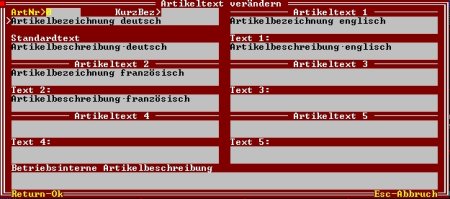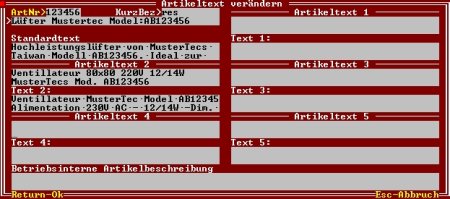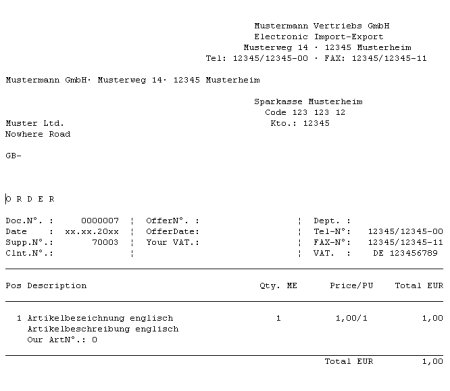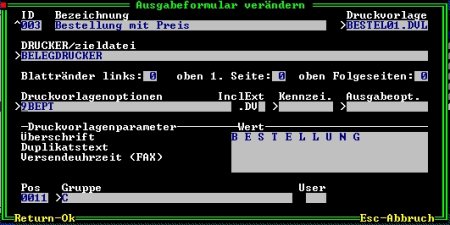Inhaltsverzeichnis
Fremdsprachige Belege
Funktionen
Das IFW Modul erlaubt das Ausdrucken fremdsprachiger Belege durch zusätzliche, fremdsprachige Artikeltextfelder und Ersetzen der festen Begriffe auf den Belgen durch fremdsprachige Begriffe. Es werden die Sprachen Englisch, Französisch und Italienisch unterstützt. Für fremdsprachige Einkaufsbelege ist zusätzlich das IFW Modul "erweiterte Artikeltexte" notwendig.
Während dem Ausdrucken erkennt da IFW an einem Feld im Beleg welche Sprache es wählen soll. Dieses Feld wird wie andere Felder auch mit den Einstellungen beim Kunden belegt. Beachten Sie auch die IFW Tooltips auf den Feldern.
Die fremdsprachigen Ausdrucke funktionieren ausschließlich bei Verwendung der IFW Standarddruckvorlagen "beleg01.dvl" bzw. "beleg01.dhl" mit schaltbarer Ausgabe.
Diese Beschreibung gilt sowohl für fremdprachige Einkaufs-, als auch Verkaufsbelege.
Masken
Durch das Modul werden mehrere Masken um ein Feld zur Steuerung des fremdsprachigen Bestellausdrucks erweitert.
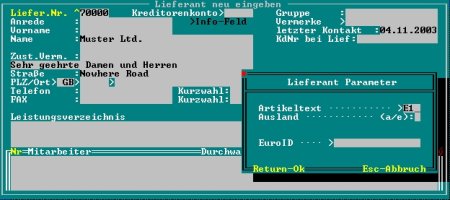
In der Maske "Lieferant Parameter" wird das Feld Artikeltext eingefügt. Auf der Kundenmaske heißt das Feld FS,ArtTxt und befindet sich neben dem Feld Vorname.
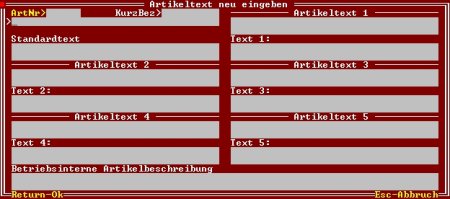
Die Maske Artikeltext wird um Felder für die fremdsprachige Artikelbezeichnung erweitert. Für jedes zusätzliche Textfeld (Text 1 bis Text 5) gibt es ein zweizeiliges Feld zur Aufnahme der fremdsprachigen Artikelbezeichnung.
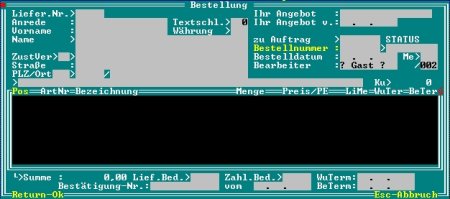
Auf den Belegen (hier z.B. Bestellung) erscheint das Feld "Textschl.>". Es wird beim Abrufen eines Lieferanten automatisch mit dem Inhalt des Feldes "Artikeltext" aus der Lieferantenmaske bestückt.
Auf den Verkaufsbelegen (Angebot usw.) steht das Feld unter dem Feld Kundendaten.
Konfiguration
Artikeltexte.
Füllen Sie die Artikeltextmaske für jeden Artikel entsprechend aus. Die Artikeltexte erreichen Sie mit F1 auf dem Feld "Texte>" in der Artikelmaske, oder über den Menüpunkt "Prod/Betrieb| Artikelverwaltung| Artikeltextübersicht". Legen Sie fest in welchem Feld die englischen, die französischen und die spanischen Texte stehen sollen und halten Sie die Regel für alle Artikel ein.
erweiterte Artikeltexte Nicht benötigte Felder lassen Sie einfach leer. Eine Artikeltextmaske kann dann z.B. so aussehen:
Lieferanten
Tragen Sie bei jedem Lieferant den passenden Textschlüssel im Feld "Artikeltext>" ein. Die Maske erreichen Sie mit F1 auf dem Feld ">Parameter". Jede der drei Stellen in diesem Feld steuert eine andere Eigenschaft. Die erste Stelle ist stets leer oder "0". Die zweite Stelle ist stets oder ein Buchstabe (E,F oder I). Er gibt an in welcher Sprache die feststehenden Begriffe auf den Belegen gedruckt werden. Sie können die Buchstaben E(nglisch), F(ranzösich) und I(talienisch) verwenden. Die dritte Stelle ist eine Zahl (0 bis 5). Damit wird der entsprechende Artikellangtext in die Position geladen. Der Positionstext kann dann wie gewohnt noch abgewandelt werden. Die fremdsprachigen Bezeichnungen werden nicht nachgeladen. Auf sie wird erst beim Drucken zugegriffen. So sind die Belege, insbesondere die Positionen besser lesbar, vor allem, wenn nach der Artikelbezeichnung sortiert ist. Beispiele, wenn die Artikeltexte folgendermaßen ausgefüllt sind: Text 0 deutsch Text 1 englisch Text 2 französisch
| E1 | Drucke Beleg in Englisch, Artikelbeschreibung und -Bezeichnung in Englisch. |
| F2 | Drucke Beleg in Französisch, Artikelbeschreibung und -Bezeichnung in Französisch. |
| F1 | Drucke Beleg in Französisch, Artikelbeschreibung und -Bezeichnung in Englisch. |
Für die deutsche Ausgabe lassen Sie das Feld leer.
Zahlungsbedingungen
Zahlungsbedingungen werden nicht durch fremdsprachige Texte ersetzt, da es firmeninterne Vereinbarungen sind. Fremdsprachige Zahlungsbedingungen erhalten Sie, indem Sie zusätzliche Zahlungsbedingungen anlegen und sie in der gewünschten Sprache verfassen. Zahlungsbedingengen können Sie im Menü "Vertrieb| Verkaufsparameter| Zahlungsbedingungen" bearbeiten.
Lieferbedingungen
Lieferbedingungen werden ebenfalls nicht durch fremdsprachige Texte ersetzt, da es wie Zahlungsbedingungen firmeninterne Vereinbarungen sind. Fremdsprachige Lieferbedingungen erhalten Sie, indem Sie zusätzliche Lieferbedingungen anlegen und in der gewünschten Sprache verfassen. Lieferbedingungen können Sie im Menü "Vertrieb| Verkaufsparameter| Lieferbedingungen" bearbeiten.
Bestellung in Englischer Sprache schreiben
Schreiben Sie wie gewohnt eine neue Bestellung. Rufen Sie den gewünschten Lieferant ab und prüfen Sie ob das Feld "Textschl.>" korrekt ausgefüllt ist. Sie können das Feld auch in der Bestellmaske anpassen oder mit F1 einen passenden Eintrag abrufen.
Rufen Sie dann die gewünschten Artikel ab. Durch die Kennzahl "1" wird das Feld "Text" in der Position stets mit dem Inhalt aus dem Feld Artikeltext 1 ausgefüllt.
Speichern Sie dann die Bestellung ab und drucken Sie sie wie gewohnt aus. Durch das Kennzeichen "E" werden alle festen Begriffe auf der Bestellung durch die englischen Begriffe ersetzt.
Hinweis:
Wird beim fremdsprachigen Ausdrucken auf eine leere Artikelbeschreibung verwiesen bleibt das Feld "Text" in der Position leer.
Wird hingegen auf eine leere Artikelbezeichnung verwiesen wird die Standardbezeichnung (i.d.R. deutsch) ausgegeben.
Konfiguration
Ausgabeformular
Die aktuellen Druckvorlagen mit html Layout (*.dhl) erkennen automatisch fremdsprachige Ausdrucke. Bei Verwendung der *.dhl sind i.d.R. keine Einstellungen notwendig.
Da folgende gilt für die klassischen Belegausdrucke (*.dvl): Damit die Übersetzungstabellen für die festen Begriffe aktiv werden muß der Parameter "9" im Ausgabeformular der entsprechenden Belege eingetragen sein.
Alternativ dazu kann auch in der Druckerliste zentral der Parameter "9" gesetzt werden. Diese Einstellung gilt dann für alle Ausdrucke, die über diesen Drucker geführt werden.
Hinweis:
Fremdsprachige Ausdrucke funktionieren ausschließlich bei Verwendung der Standarddruckvorlagen, der Belege "xxxxxx01.dvl" (z.B. bestel01.dvl) mit schaltbarer Ausgabe.
Druckvorlagen und Übersetzungstabellen
Die fremdsprachigen Ausdrucke funktionieren ausschließlich bei Verwendung der Standarddruckvorlagen, der Belege "xxxxxx01.dvl" (z.B. bestel01.dvl) mit schaltbarer Ausgabe.
Individuelle Druckvorlagen, oder von Ihnen abgewandelte Druckvorlagen (*.dvu) können nicht fremdsprachig ausgedruckt werden.
Die Übersetzungstabellen stehen in der Datei belegt_0.dvl. Diese Standarddatei wird bei jedem IFW Update durch eine neue Datei ersetzt. Nehmen Se in Ihr keine Änderungen vor.
Übersetzungstabellen anpassen
Wenn Sie eigene Übersetzungstabellen verwenden möchten, berücksichtigen Sie bitte, daß diese bei einem IFW Update nicht automatisch aktualisiert werden. Ggf. müssen Sie die von Ihnen erstellten Übersetzungstabellen nach einem IFW Update anpassen.
Klassischer Druck:
Um eine eigene Übersetzungstabelle zu erstellen kopieren Sie die Datei IFW\FORMULAR\BELEGT_0.DVL nach IFW\FORMULAR\BELEGT_0.DVU. Bearbeiten Sie dann BELEGT_0.DVU mit einem ASCII Editor.
HTML Druck:
Um eine eigene Übersetzungstabelle zu erstellen kopieren Sie die Datei IFW\FORMULAR\BELEGT_0.DHL nach IFW\FORMULAR\BELEGT_0.DHU. Bearbeiten Sie dann BELEGT_0.DHU mit einem ASCII Editor.
Stößt das IFW während dem Ausdruck auf eine Zeichenfolge, so prüft es die Übersetzungstabelle BELEGT_0 und ersetzt ggf. die Zeichenfolge.
Die Übersetzungstabelle enthält die Zeichenfolgen, die das IFW während dem Ausdrucken ersetzen soll. Dazu ist die Übersetzungstabelle in mehrere Abschnitte aufgeteilt:
Abschnitt [TextersatzVorlage#] (# von 1-3) In diesem Abschnitt sind die festen Begriffe auf einem Beleg übersetzt. Begriffe, die in der Druckvoralge kodiert sind und vom Anwender nicht geändert werden können, Wie z.B. "Ihre Zeichen", "Bearbeiter", "Unsere ArtNr.:"
Abschnitt [TextersatzAusgabe#] (# von 1-3) In diesem Abschnitt sind Feldinhalte übersetzt. Die Tabelle enthält Worte aus dem Ausgabeformular, oder Worte die vom IFW bei der Belegerstellung eingefügt werden. (z.B. die Belegüberschrift, oder automatisch erstellte Positionsüberschriften).
verschiedene Sprachen:
Englisch finden Sie unter [TextersatzVorlage1] und [TextersatzAusgabe1]
Französisch finden Sie unter [TextersatzVorlage2] und [TextersatzAusgabe2]
Italienisch finden Sie unter [TextersatzVorlage3] und [TextersatzAusgabe3]
Sie können die Übersetzungen erweitern indem Sie Zeilen einfügen oder anpassen indem Sie Zeilen ändern.
- Der Computer versteht keine Worte. Er bearbeitet nur Zeichenfolgen.
- Jede Zeile enthält ein Übersetzungspaar.
- Jedes Übersetzungspaar ist durch "" eingefaßt.
- Der deutscher und fremdsprachige Begriff ist durch = getrennt.
- Geben Sie jedes Zeichen an, das hilft die zu übersetzende Stelle zu identifizieren. (z.B. auch Sonderzeichen wie ":" oder Leerzeichen " ")
- Kommt ein und derselbe Begriff mehrfach vor, jedoch mit unterscheidlicher Schreibweise (z. B. Leerzeichen) ist er auch mehrfach einzutragen.
- Deutscher und fremdsprachige Begriff müssen exakt gleich lang sein. Andernfalls kommt es zu Verschiebungen auf dem Ausdruck.
- Groß- und Kleinschreibung wird unterschieden.
- Die Zeilen innerhalb eine Abschnittes müssen der Länge nach sortiert sein. Das IFW durchsucht die Zeilen von oben nach unten. Beim ersten passenden Eintrag bricht es die Suche ab.
- Die Datei BELEGT_0 ist eine ASCII Datei. Arbeitet Ihr Editor mit einer anderen Kodierung (z.B. ANSI oder UTF-8) sind Umlaute verfälscht oder gar nicht sichtbar.
Beispiel:
###VORLAGE Englisch### [TextersatzVorlage1] "Lieferbedingungen :=Terms of Transport :" "Lieferbedingungen :=Terms of Transport :" "Lieferbedingungen :=Terms of Transport:" "Unsere Artikelnummer:=Our Article Nø:" "Ihre Artikelnummer:=Your Article Nø:" "Einh=Unit" " bis= until" " aus= from" "bis=until" ###ENDE